1. Biểu hiện 1:
•Khi cài đặt xong thì không thấy SQL Server của chương trình tạo ra.
•Trong trường hợp vẫn thấy có SQL Server của chương trình tạo ra nhưng khi mở chương trình và đăng nhập vào Máy chủ thì thấy xuất hiện hộp thoại “Thiết lập thông tin hệ thống”, sau đó làm theo hướng dẫn thì gặp thông báo “Thông tin đăng nhập của người quản trị không hợp lệ. Xin vui lòng kiểm tra lại.”
•Khi thực hiện tạo mới dữ liệu báo CREATE DATABASE permission denied...
❖Nguyên nhân: Một vài sản phẩm cũ của ta như MISA Mimosa, Bamboo, X1, ... dùng mật khẩu SQL ngầm định đơn giản để đảm bảo quá trình cài đặt thành công. Windows server, Windows 8 tăng mức độ bảo mật yêu cầu mật khẩu phức tạp hơn nên tiến trình cài đặt SQL bị lỗi, không thể cài đặt thành công. Lưu ý là sản phẩm MISA SME.NET 2012-2010 không gặp vấn đề này.
❖Giải pháp:
•Trường hợp đơn vị dùng Windows Server
1, Cài đặt SQL Server Management Studio
2, Chạy Studio và conect vào máy chủ vừa cài → Vào Security → chuột phải vào Logins chọn New login...
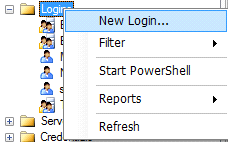
Các thao tác tiếp theo vui lòng xem tài liệu đính kèm "Win Server không xác nhận được máy chủ.doc"
•Trường hợp đơn vị dùng Win 8
1. Vào Start > Run, gõ gpedit.msc => click OK
2. Tìm đến mục: Local computer policy/Computer configuration/Windows Settings/Security Settings/Account Policies/Password policy
3. Chọn vào "Password must meet complexity requirement" và thực hiện Disable
4. Remove chương trình đi.
5. Cài lại bộ cài.
2. Biểu hiện 2: Chạy phần mềm báo lỗi Windows cannot access the specified device, path, orfile. You may not have the appropriate permissions to access the item.
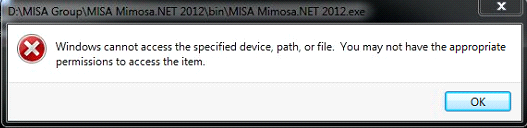
Nguyên nhân: Do phần mềm diệt virut Kaspersky Internet Security (KIS) đang đánh dấu phần mềm MISA là không đáng tin.
Giải pháp:Thực hiện chuyển phần mềm MISA Mimosa.NET 2012 từ không đáng tin thành đáng tin theo các bước sau.
Bước 1: Mở phần mềm diệt virut KIS.
Bước 2: Vào Cấu hình (Setting) (ở trên cùng, góc phải).
Bước 3: Vào kiểm soát ứng dụng (Applications Control).
Bước 4: Chương trình hiển thị ra cửa sổ các ứng dụng, khi đó phần mềm MISA đang thuộc thư mục Không đáng tin. Khi đó để chuyển từ nhóm không đáng tin sang đang tin ta thực hiện như sau. Kích chuột phải vào dòng phần mềm kế toán hành chính sự nghiệp (MISA Mimosa.NET 2012) --> Chọn chuyển đến nhóm chọn đáng tin --> nhấn Ok --> nhấn áp dụng --> nhấn Ok.
Lưu ý: Nếu chạy các phần mềm MISA nếu chương trình virut có hỏi có đáng tin không ? Thì vui lòng chọn đáng tin.
3. Biểu hiện 3: Chạy phần mềm báo lỗi The application has failed to start because its side-by-side configuaration is incorrect...
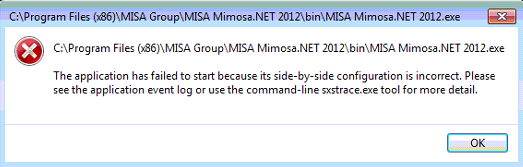
Giải pháp: Thực hiện gỡ bỏ phần mềm và cài đặt sang ổ khác.
4. Biểu hiện 4: Cài đặt MISA xong mở lên báo lỗi:
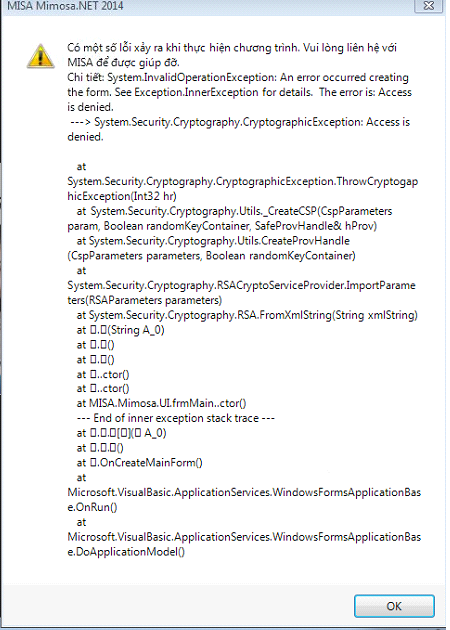
Nguyên nhân: Lỗi dotnet
Khắc phục: Nếu là win XP, win 8 thì cài lại dotnet, nếu là win 7 thì cài lại win